安全且つ簡単にiPhone SMSを復元する方法
iPhone SMSメッセージ、メールをうっかりして削除したことがありますか。これらのデータの削除で大きな迷惑をかけたことがありますか。では、安全且つ簡単にiPhone SMSを復元する方法を一緒に見ましょう。
携帯の開発のお陰で、メール、メッセージ、或いは、直接に電話をかけることで他人との連絡のやりとりは便利になりますね。でも、うっかりして大切なiPhone SMSメッセージ、メールを削除したら、再び復元して戻れますか。iOSの頻繁アップデートのせいでメール、メッセージなどがiPhoneから消えたら、どうすれば復活できますか。或いは、iPhoneを機種変更する場合に、バックアップから新しいiPhoneにメッセージなどのデータを復元できますか。
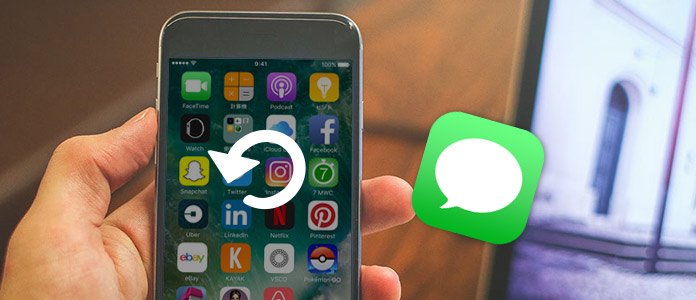
iPhone SMSを復元
「子供がiPhoneを弄っていたので、imessageが削除され全部消去になってしまって、復元できますか。iPhone imessage(mms)を復元できる方法があれば教えて下さい。( `・∀・´)ノヨロシク」
「iPhone 6 SMSを誤って削除して復元したいんですけど。なにか方法アプリってありますか?iTunesバックアップから復元してみたんですけど、そのメールだけなくなりました。iPhone SMS消えたら、復元できないですか。」
Yahoo!知恵袋を利用したところで、以上と同じく、iPhone SMSの復元、復活に関する質問が少なく無いです。確かに、大切なメッセージ、メール、メモなどが消えたら、大変です。それで、今日は、自分の経験したことで皆さんに優れるiPhone データ 復元ソフトをご紹介します。iPhoneの復元方法に関して、iPhone本体からメッセージを復元できるだけでなく、このiPhone SMS 復元でiCloud、iTunesバックアップからメッセージ、メールを復元することも簡単です。
では、iPhoneメッセージを復元する方法を一緒に見ましょう!先ずは、iPhone メッセージ 復元 アプリを無料ダウンロードして、PCにインストールしてください。Macのご利用者なら、iPhone メッセージ 復元 Macをご利用ください。
1、iPhoneをPCに接続、スキャン
先ずは、USBケーブルを介して、お使いのiPhoneをPCに接続してください。例のiPhone メッセージ 復元を実行して、「iOSデバイスから復元」モードを選択して、iPhoneが成功に接続されると、「スキャン開始」ボタンにチェックを入れて、iPhoneをスキャンし始めます。
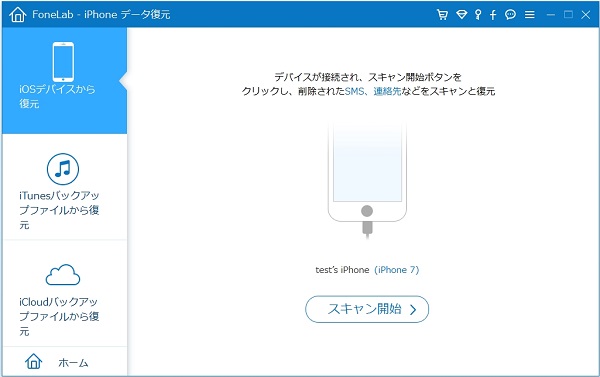
iPhoneをPCに接続
2、復元したいiPhoneメッセージを表示
スキャンが終わったら、iPhone上の全てのデータがカテゴリに分類されます。iPhoneメッセージだけを復活しようとすると、左側から「メッセージ」タブをクリックして、iPhone上に既存するメッセージ及び削除されたメッセージが全部表示されます。「削除された項目だけを表示する」をオンにすれば、削除されたSMS メッセージのみになります。
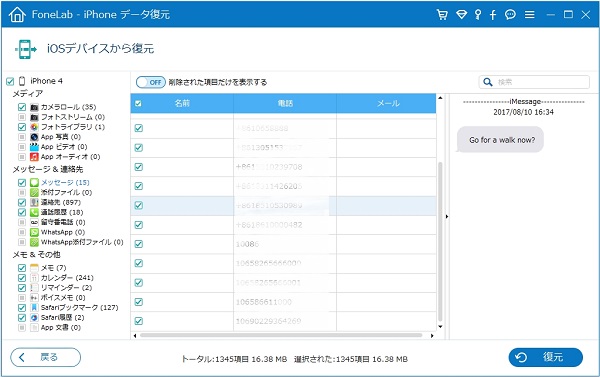
復元したいiPhoneメッセージを表示
3、アイフォン メッセージを復元
復元したいアイフォン メッセージ、メールを選択して、「復元」ボタンをクリックしてiPhoneの消したメッセージ、メールを簡単に復元してPCに保存できます。
以上で、iPhone メッセージが間違って削除されても簡単に復元できますね。でも、今後、二度とメッセージ、メールなどのデータを失わないように事前にiPhoneをバックアップすることをお勧めします。
上記に述べたiPhone メッセージ 復元は全てのiOSバージョンをサポートしますので、iPhone 4S、iPhone 5s/5c、iPhone 6/6s(Plus)、iPad、iPodなどのメッセージ、メールを簡単に復元できます。また、このiPhone メッセージ 復元ソフトはiPhoneの削除したメール、メッセージの復元、復活ができるだけでなく、iPhone 写真 復元、iPhone メモ 復元などにも対応でき、超強力です。お必要があれば、ぜひソフトを無料ダウンロードしてやってみましょう。
推薦文章
